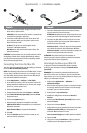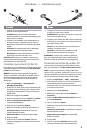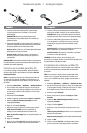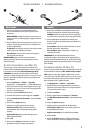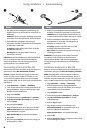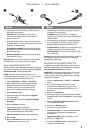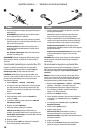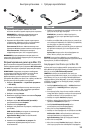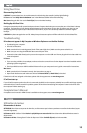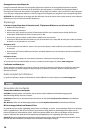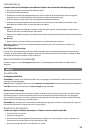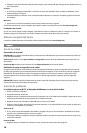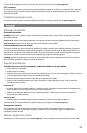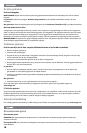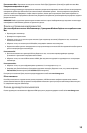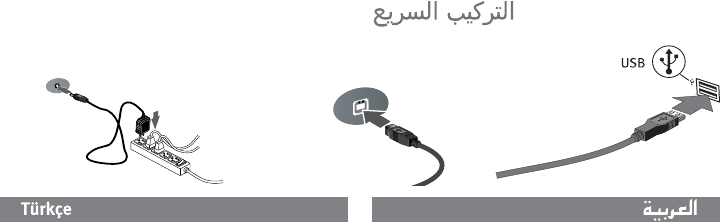
12
Hızlı Kurulum
•
ᕡ ᕢ
1. Verilen güç kaynağını önce sürücünün arkasına ve
sonrada prize bağlayın.
DİKKAT! Sürücünün zarar görmesini veya veri kaybını
önlemek için, çalıştırıldığında sürücüyü hareket
ettirmeyin.
2. USB kablosunu sürücünün ve bilgisayarınızın arkasına
takın. Sürücünün arkasındaki güç düğmesinin AÇIK
olduğundan emin olun.
PC Kullanıcıları: Sürücü simgesi Bilgisayarım veya
Windows Gezgininde görünmelidir.
Mac Kullanıcıları: Sürücüyü yeniden biçimlendirmeniz
gerekecektir. Aşağıdaki talimatlara bakın.
DİKKAT! Veri kaybını önlemek için, veri transferi (sürücü
etkinlik lambası yanıp sönerken) sırasında sürücünün
bağlantısını kesmeyin. Sürücüyü çıkarırken daima işletim
sisteminizin güvenli kaldırma prosedürünü uygulayın.
Sürücüyü Mac OS için biçimlendirme
Sürücü NTFS olarak biçimlendirilmiş halde gönderilir.
Sürücüyü Mac OS Extended Journaled olarak yeniden
biçimlendirmek için Disk İzlencesi uygulamasını kullanın.
NOT: Aşağıdaki talimatlar Mac OS X, versiyon 10.4 veya
yukarısı için geçerlidir. Mac OS X versiyon 10.1 ila 10.3.9
arasında sürücüyü biçimlendirmek için Disk İzlencesi, Sil
seçeneğini kullanın.
1. Uygulamalar → İzlenceler → Disk İzlencesi seçin
2. Sol sütunda Iomega Sabit Sürücüsünün sürücü
simgesine tıklayın. Ses simgesine değil turuncu sürücü
simgesine tıkladığınızdan emin olun.
3. Bölüntü sekmesini seçin.
4. Disk Bölümü Yapısını Geçerli’den 1 Bölüntü’ye
değiştirin.
5. Biçimlendirme açılan menüsünden Mac OS Extended
(Journaled) seçin.
6. Seçenekler düğmesine tıklayın.
7. Mac’iniz için gereken bölüntü tipini seçin:
Intel tabanlı bir Macintosh bilgisayarda ön
yüklenebilirlik için GUID Bölüntüleme Tablosu.
PowerPC tabanlı bir Mac için Apple Bölüntüleme
Haritası
8. Tama m’a tıklayın.
9. Bölüntüleme düğmesine tıklayın. Biçimlendirme
tamamlandığında sürücü kullanıma hazır olur.
E\sE@eEA0f57]YEfb7\3Rb7cMaqMm:5d\
7\3RbDA/e
^bjcqWK93i;E\sE@e^pE@:5d]9ujq6i9
3h3q6bC]YE\sE@eXc93Z:b
!a6_aqMm:5d\
USB3l<E\sE@eEA0f5
EA0f5m<mfbaqWK:b3:ZeQ6PgeC_/9E9mq6f`b
ncUE\sE@e
ONaqWK9
E@eFeElSpmHE9mq6f`bFl<oeCB:Ifb76Iib35
oYE\s
MyComputerE9mq6f`b3l<Windows
ExplorerXK`:IeWindows
3Unb3:@:Hm:i_3fbFl<oeCB:Ifb76Iib35
3hmb3JtEShE\sE@e72ql9
a]h3i;E\sE@eaNZ5d]9u3h3q6bC]YTifbjq6i9
3f1CB:HE\sE@e3KhnbOqembEqKp3h3q6b
E@eaNYCiU^53BbaqWK:b3Sib7ier7btE<
E\s
3ShTe[Ym:qbE\sE@e72ql9
aqWK:bMacOS
3Si53]6IeE\sE@e72ql98f9NTFSsCB:H
CU3Ifb
DiskUtility3Si5m`qbE\sE@e72ql93Ut
MacOSExtendedJournaled
aqWK:b3Si57qb3:b3JtL:B97S?ve
MacOSX
CMtaqWK:b3Sib76Iib35ncUsCMt
Mac
OSXCMtCMtn:?sCB:H
CU3Ifb
DiskUtilityE\sE@e72ql:b>Ifb35d\d;
ESh7qcqNZ:b3JtgeCpFfbncUmN@cb
MacHelp
E:A
ApplicationsUtilitiesDiskUtility
!3BbE\sE@eFemYE]hEIpsmfVboY
76cNbE\sE@f5
IomegaFemYE]ibgeC_/9
gpFB:bC?FeGqbob3]9E6bE\sE@e
7qIq1Eb
"4pm6:b7evUE:A
Partition
#EqqW:5d\
VolumeSchemegeCurrentnbPartition
$E:A
MacOSExtendedJournaled7bCIifb7f13]bge
Format
%FbmYE]h
Options
&^53Bbm:i_3fb3l=b4H3ifbdqI]:bmhE:A
GUIDPartitionTableo:bm:i_3fbFl<ncUCqlf:cb
3=b3VencUCf:V9
Intel
ApplePartitionMapncUCf:V9o:bm:i_3fbFl<s
3=b3Ve
PowerPC
'mYE]h
OK
(FbmYE]h
PartitionFk3<E\sE@e>6NqH
72ql:b3f:_CiUCB:Hvb